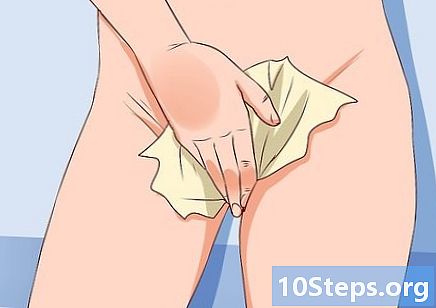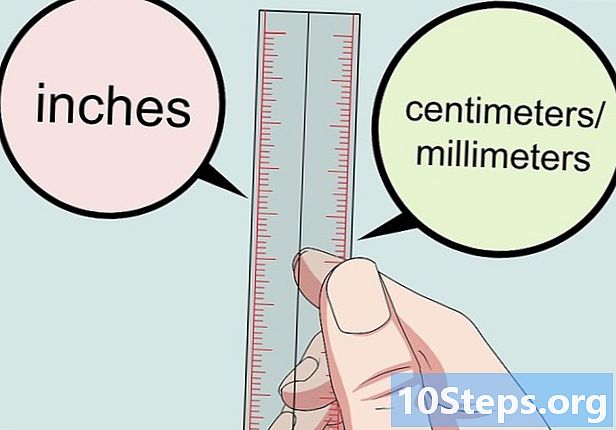مؤلف:
Eugene Taylor
تاريخ الخلق:
8 أغسطس 2021
تاريخ التحديث:
8 قد 2024

المحتوى
ستعلمك هذه المقالة كيفية إرسال ملف كبير إلى كمبيوتر آخر عبر البريد الإلكتروني أو خدمة المشاركة. أسهل طريقة للقيام بذلك هي استخدام خدمة التخزين السحابي ، ولكن من الممكن أيضًا إرسال ملفات أصغر عبر المواقع التي لا تتطلب التسجيل.
خطوات
الطريقة الأولى من 4: استخدام Google Drive
وانقر يمكن التحرير في القائمة المنسدلة.

انقر في إرسالفي الجزء السفلي من الشاشة. هناك ، سيتم إرسال الملفات عبر البريد الإلكتروني.- إذا كان عنوان المستلم ليس حساب Google ، فحدد مربع "إرسال الارتباط" وانقر إرسال.

قم بتنزيل الملف على الكمبيوتر الآخر. يجب أن ينقر مستلم البريد الإلكتروني افتح في حقل الرسالة وفي تحميلفي الزاوية العلوية اليمنى من الصفحة.- إذا لم يكن البريد الإلكتروني حساب Google ، فيجب النقر فوق ⋮ في تحميل، في القائمة المنسدلة التي تفتح.
الطريقة 2 من 4: استخدام OneDrive

انتقل إلى Microsoft OneDrive. اكتب https://www.onedrive.com/ في شريط عنوان المتصفح.- إذا لم تقم بتسجيل الدخول باستخدام حساب Microsoft ، فأدخل عنوان بريدك الإلكتروني وكلمة المرور قبل المتابعة.
انقر في رفع. يمثل السهم المتجه لأعلى الزر ويقع في أعلى الصفحة. سيتم فتح قائمة منسدلة.
من القائمة ، انقر فوق الملفات. نافذة جديدة ستفتح.
- إذا كانت الفكرة هي إرسال مجلد ، فانقر فوق المجلدات.
حدد ملفًا للتحميل.
- اضغط مع الاستمرار السيطرة (Windows) أو ⌘ الأمر (Mac) وانقر فوق الملفات الفردية التي تريد تحديدها إذا كنت تريد إرسال أكثر من ملف.
- إذا كنت ستختار مجلدًا ، فما عليك سوى النقر فوقه.
انقر في افتح. الزر موجود في الركن الأيمن السفلي من النافذة. سيبدأ التحميل في OneDrive.
- إذا كنت تقوم بتحميل مجلد ، انقر فوق رفع.
انقر في للمشاركهفي الزاوية اليسرى العلوية من النافذة. سيتم فتح قائمة منسدلة.
حدد حقل "السماح بالتحرير".
انقر في البريد الإلكترونيفي الجزء السفلي من القائمة.
أدخل عنوان بريد إلكتروني في الحقل المناسب. أدخل عنوان الشخص الذي تريد إرسال الملف إليه.
انقر في للمشاركه. سيتم الآن إرسال الملف كرابط.
قم بتنزيل الملف على الكمبيوتر الآخر. افتح البريد الإلكتروني وانقر عرض على OneDrive في تحميل.
- في بعض الحالات ، قد تحتاج إلى تسجيل الدخول إلى OneDrive.
الطريقة الثالثة من 4: استخدام Dropbox
افتح Dropbox. اكتب https://www.dropbox.com/ في شريط عناوين المتصفح.
- إذا لم تقم بتسجيل الدخول ، أدخل بيانات الاعتماد الخاصة بك قبل المتابعة إلى الخطوة التالية.
انقر في اختر الملفات. ستفتح نافذة.
حدد ملف. انتقل إلى موقع الملف الذي تريد تحميله وانقر فوقه.
- اضغط مع الاستمرار السيطرة (Windows) أو ⌘ الأمر (Mac) وانقر فوق الملفات الفردية التي تريد تحديدها إذا كنت تريد إرسال أكثر من ملف.
انقر في افتح. سيبدأ تحميل الملفات على Dropbox.
انقر في للمشاركه. حرك الماوس فوق الملف لفتح قائمة وحدد الخيار.
- الزر للمشاركه لن يظهر حتى يصبح مؤشر الماوس فوق الملف.
انقر في قم بإنشاء ارتباط، على الجانب الأيمن من الشاشة.
انقر في انسخ الرابط. رابط الملف موجود الآن في الحافظة ليتم لصقه أينما تريد.
أرسل الرابط عبر البريد الإلكتروني. افتح مزود البريد الإلكتروني المفضل لديك وأنشئ رسالة جديدة. املأ حقول المستلم والموضوع. أخيرًا ، اكتب الرسالة والصق رابط الملف في حقل النص (اضغط على السيطرة+الخامس (Windows) أو ⌘ الأمر+الخامس (ماك)). أخيرًا ، انقر فوق "إرسال".
- وبالتالي ، سيتمكن الأشخاص غير المسجلين في Dropbox من تنزيل الملف بشكل طبيعي.
قم بتنزيل الملف على كمبيوتر آخر. افتح البريد الإلكتروني المرسل ، انقر فوق تحميل و تحميل مباشر. جاهز!
- إذا طلب منك الموقع تسجيل الدخول ، انقر فوق X في الزاوية العلوية اليمنى من الشاشة لمتابعة التنزيل.
طريقة 4 من 4: استخدام WeTransfer
الوصول إلى WeTransfer. اكتب https://wetransfer.com في شريط عنوان المتصفح.
انقر في خذني إلى الإصدار المجاني.
- تخطي هذه الخطوة إذا كنت لا ترى الخيار على الشاشة.
- انقر في أنا موافق. سيتم فتح نموذج التحويل.
انقر في إضافة ملفات. ستفتح نافذة.
حدد ملف. انتقل حتى تجد الملف المطلوب وانقر فوقه.
- اضغط مع الاستمرار السيطرة (Windows) أو ⌘ الأمر (Mac) وانقر فوق الملفات الفردية التي تريد تحديدها إذا كنت تريد إرسال أكثر من ملف.
- من الممكن إرسال ما يصل إلى 2 جيجابايت من الملفات في وقت واحد.
أدخل عنوان البريد الإلكتروني. املأ الحقول التالية:
- عنوان البريد الإلكتروني للشحن - أدخل ما يصل إلى 20 مستلمًا مختلفًا ، مفصولة بمسافة.
- بريدك الالكتروني - أدخل العنوان الذي ترغب في إرسال الملف منه.
انقر في نقل. يوجد الزر الرمادي في أسفل النموذج. الآن ، سيتم تحميل الملف وإرساله إلى العناوين المختارة.
تحميل الملف. فقط افتح البريد الإلكتروني وانقر احصل على الملفات و تحميل.
نصائح
- إذا كنت المستلم الوحيد للملف (على سبيل المثال ، إذا كنت تريد ببساطة نقل ملف من جهاز كمبيوتر إلى آخر) ، فما عليك سوى تركه على خدمة التخزين السحابية المطلوبة. افتح موقع الويب على الكمبيوتر الآخر وقم بتنزيل الملف.
تحذيرات
- تجنب استخدام الخدمات المدرجة هنا لإرسال ملفات تم تنزيلها بشكل غير قانوني أو مقرصنة.